こんにちは!!タツヤです。
今回の記事では、グーグルサーチコンソールにサイトを登録する方法について解説していきます。
グーグルサーチコンソールでは、現在どのキーワードでどれくらいの順位で表示されているか確認できたり、サイトマップを作成して登録したりと、サイト立ち上げからずっと使用していくツールになりますので、この機会にグーグルサーチコンソールを設定しておきましょう。
当記事のメニュー
グーグルサーチコンソールにサイトを設定する方法
グーグルサーチコンソールにサイトを設定する方法を動画で確認したい方はこちら
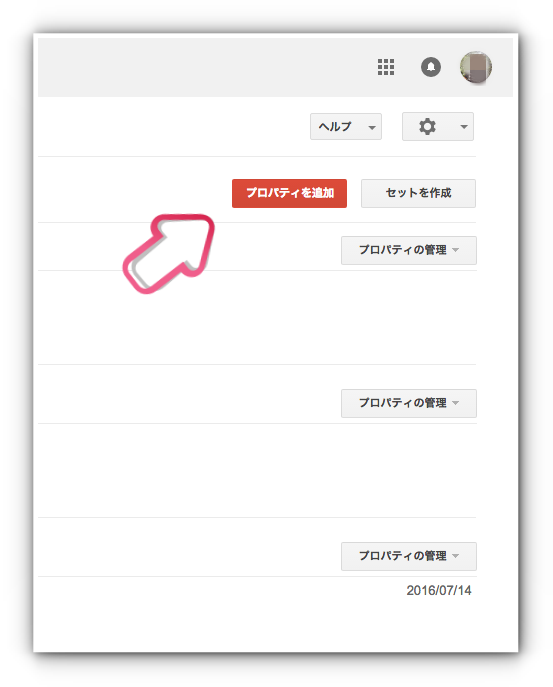
まずはグーグルサーチコンソールにログインしましょう。
ログインしホームを表示させ、右上にある『プロパティを追加』を選択してください。
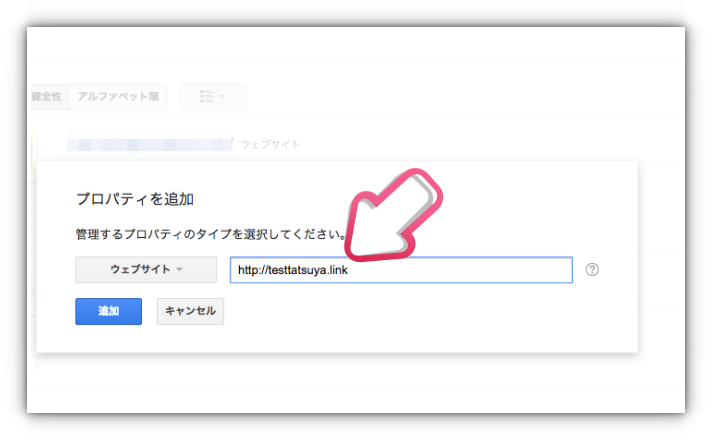
するとこのような画面が表示されますので、ここにあなたのサイトのURLを記入します。
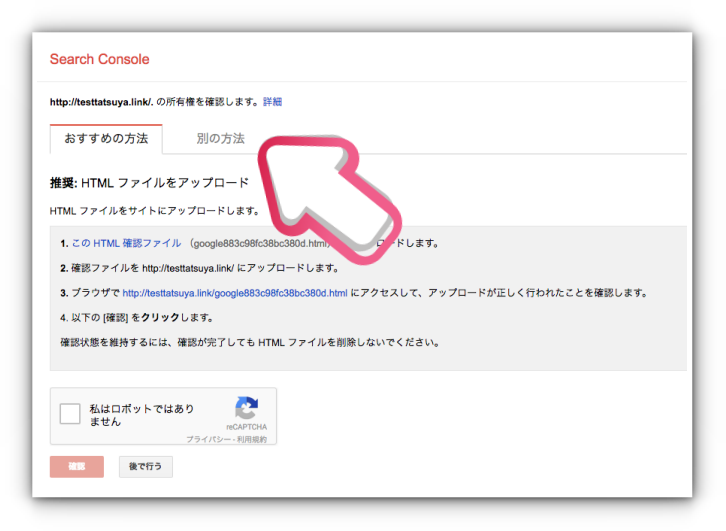
サイトの登録が終わったら、サイトの所有権の確認をしていきます。
今回、賢威7のテンプレートを使用した際の方法を紹介しますので、『別の方法』を選択してください。
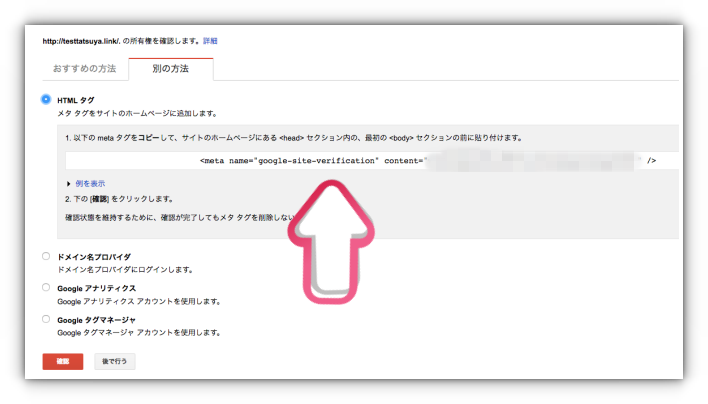
HTMLタグをクリックし、⇧のところにコードが表示されますので、こちらをコピーしてください。
次はワードプレスにこのコードを入力していきますので、サイトのワードプレスをログインしてください。
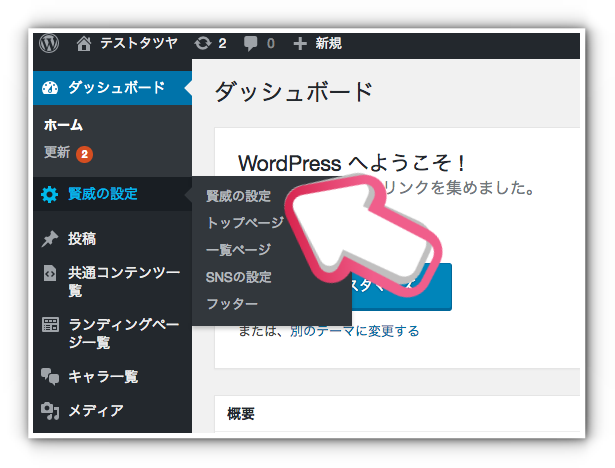
ワードプレスにログインしたら左側にある『賢威の設定』というところをクリックしてください。
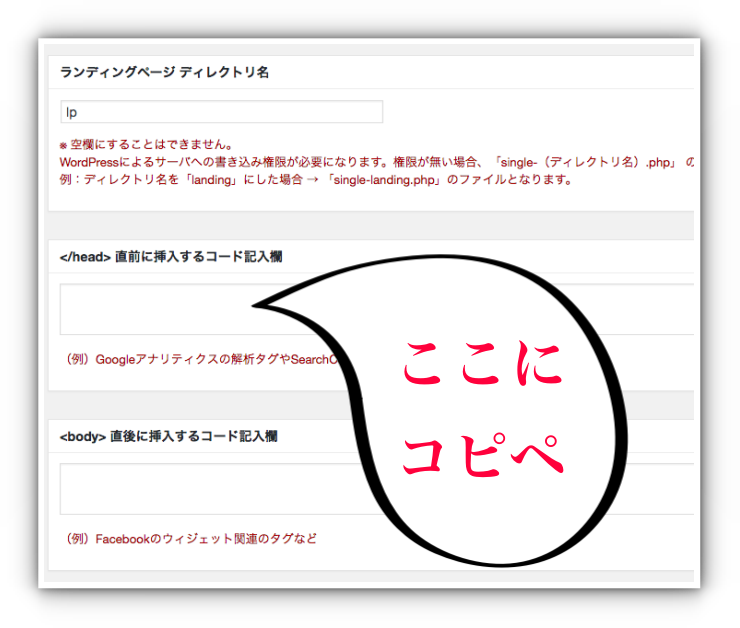
するとこのような画面が表示されますので、</head>直前に挿入するコードの欄に先ほど、サーチコンソールでコピーしたコードを入力します。
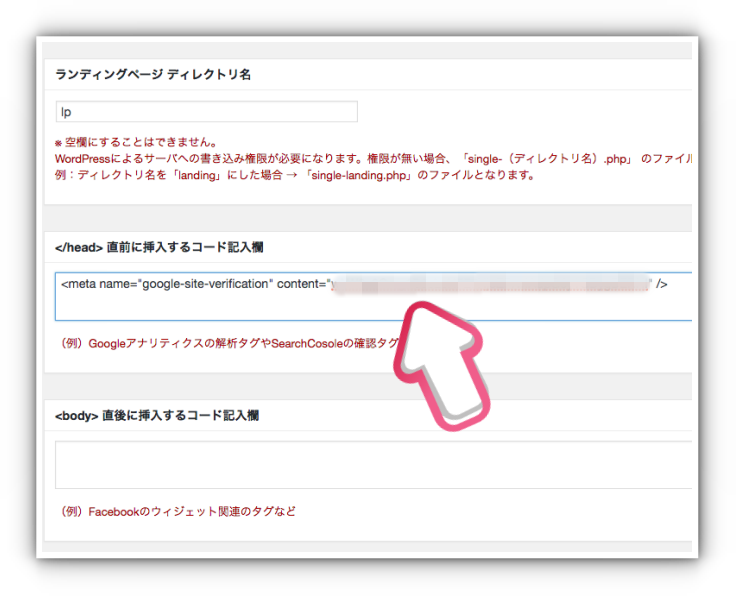
こんな感じでコードが表示されているOKです。あとは下までスクロールさせて保存を押しましょう。
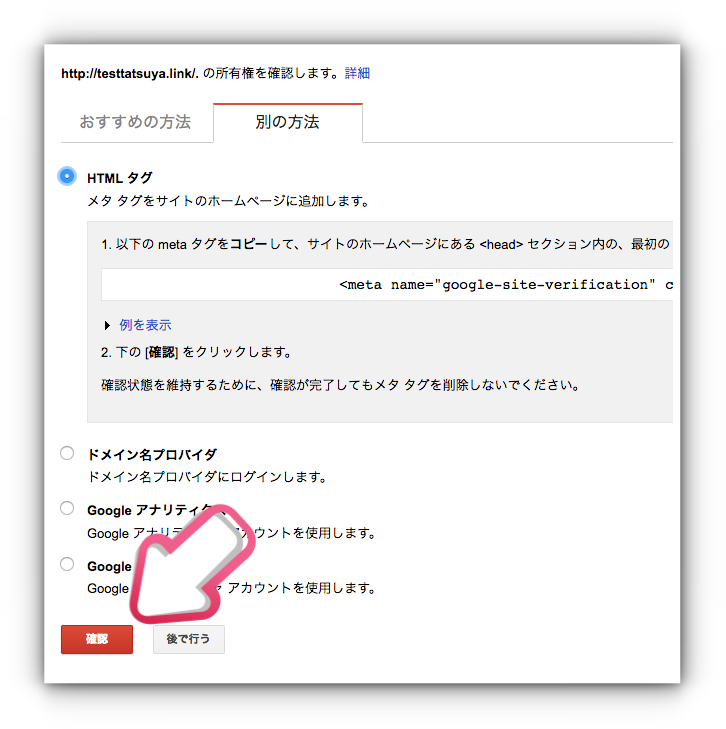
ワードプレスでの設定が完了したら、サーチコンソールの画面に戻ってきます。
あとは『確認』を押すだけで完了です。
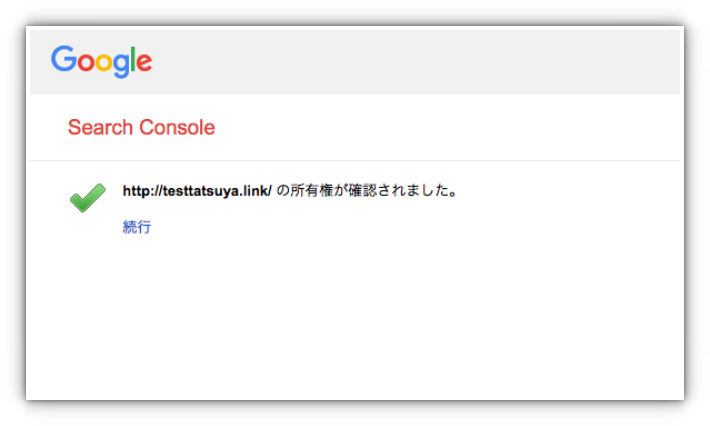
この画面が表示されれば完了です。
お疲れ様でした。
☝︎サーチコンソールにまだサイトマップを作成していない方はこの機会に設定しよう。
まとめ
グーグルサーチんコンソールはず〜〜〜とお世話になるツールです。
この機会にしっかりと登録して設定しておきましょう。
登録に関してなにか不明な点がございましたら、下記のコメント欄にてお気軽にご質問ください。

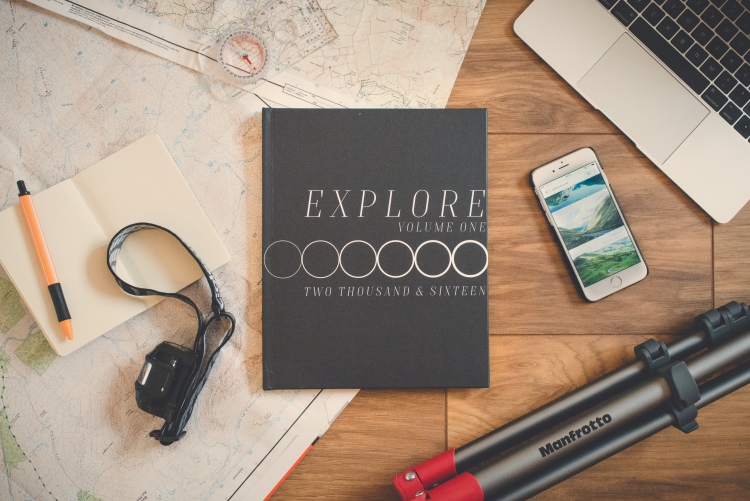















[…] ☝︎Google Search consoleにサイトを登録する方法を確認 […]